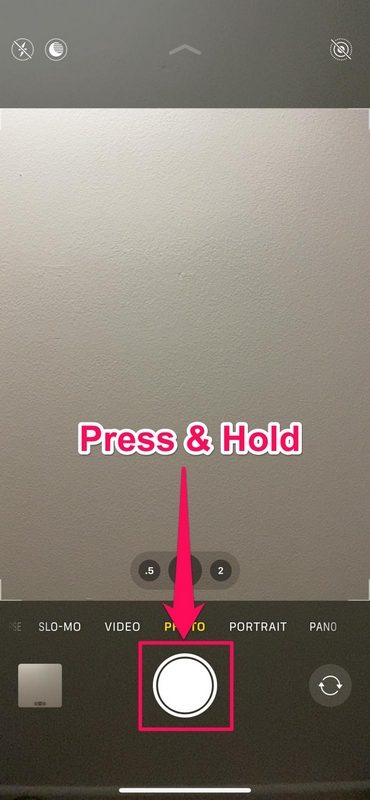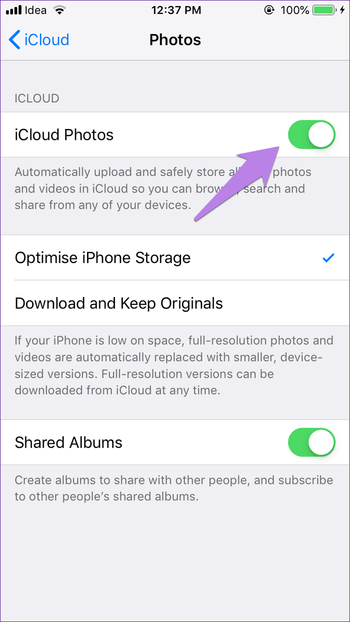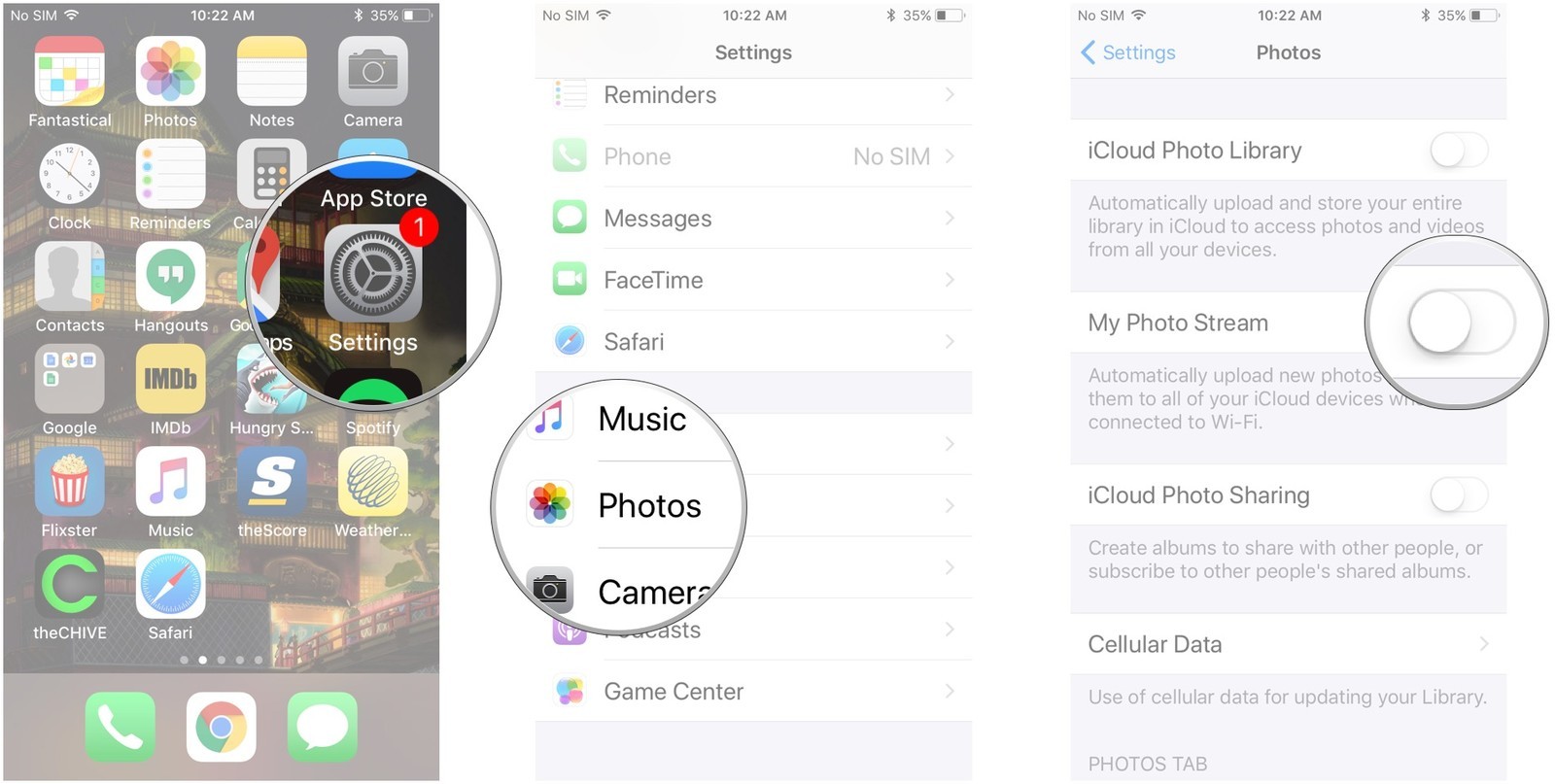نحوه فیلمبرداری سریع با QuickTake
در آیفون ۱۱ و آیفون ۱۱ پرو و همین طور آیفون ۱۱ پرو مکس با استفاده از قابلیت جدید QuickTake ضبط کردن ویدیو ساده و سریع تر شده، در واقع عملکرد این قابلیت شبیه به استوری گرفتن در اپ هایی نظیر Instagram و Snapchat می باشد، که ثبت آن با نگه داشتن شاتر کلیپ های ویدیویی کوتاه با رزولوشن محدود می باشد.
رفع بازگشت عکس حذف شده در آیفون
در ادامه مطلب با قابلیت QuickTake در خانواده iPhone 11 بیشتر آشنا خواهید شد.
اپل چند تب برای عکاسی و فیلمبرداری در اپ دوربین آیفون در نظر گرفته که برای شروع فیلمبرداری باید ابتدا به فعالسازی تب دوربین بپردازید. در آیفون ۱۱ اپلیکیشن دوربین دارای کمی تغییر بوده و قابلیتی موسوم به QuickTake افزوده شده تا به سوییچ کردن به تب فیلم برداری نیازی نبوده و سرعت کار بیشتر خواهد شد.
طبق معمول به اجرای اپلیکیشن Camera یا دوربین بپردازید. تب پیشفرض Photo می باشد، که کاربرد آن برای عکس گرفتن می باشد. به جای تپ روی آیکون شاتر که عکس گرفتن را انجام میدهد، تپ کنید و انگشت را روی آن فشرده نگه دارید، فیلمبرداری آغاز و در بالای صفحه تایمر نشان داده می شود.
دو مشکل مهم:
- همیشه نگه داشتن انگشت روی دکمهی شاتر ساده نبوده و گوشی بیشتر می لرزد.
- گاهی اوقات پس از شروع فیلمبرداری تمایل دارید، گوشی را بچرخانید. در این صورت نگه داشتن انگشت تان روی دکمه شاتر گاهی غیرممکن می باشد.
راهکار ساده برای حل این دو مشکل:
میتوانید از روی دکمه شاتر انگشت تان را حرکت داده و در گوشه صفحه به سمت آیکون قفل برده و بعد آن را رها نمایید. در این صورت ضبط ویدیو ادامه خواهد داشت. وقتی که ضبط ویدیو قفل شود، آیکون ضبط ویدیو جایگزین آیکون قفل پایین صفحه خواهد شد، به طوری که این قابلیت را در ادامه ضبط صدا یا ویس در پیام رسانهایی نظیر واتس اپ و تلگرام و غیره می توان دید.
نکته دیگر: اگر بخواهید حین فیلم برداری به ثبت عکس بپردازید، باید روی آیکون ضبط ویدیو که اکنون در گوشه صفحه وجود دارد کلیک کنید.
قابلیت جدیدی که اپل آن را QuickTake نامیده، بسیار ساده بوده و شبیه به اپهای پیام رسان و اینستاگرام و اسنپ چت می باشد، که گزینه جدیدی افزوده نشده و فقط کارکرد جدیدی به دکمه عکاسی افزوده شده است.
محدودیتها و نواقص QuickTake:
- مدت زمان فیلمبرداری در فیلمبرداری با روش QuickTake محدود می باشد.
- در این حالت نمیتوانید، به تنظیم رزولوشن ویدیو بپردازید.
- در صورت استفاده QuickTake قابلیت ضبط کردن صدای استریو و زوم صوتی را نمی شود استفاده نمود.
در آینده امکان دارد که این نواقص با اضافه شدن گزینههایی در تنظیمات اپ دوربین برطرف شود، ولی ویژگی اصلی QuickTake سرعت عمل در فیلم برداری می باشد. شاید این محدودیت ها مهم نیست در صورت استفاده از محصولات اندرویدی دقت نمایید که پیاده سازی این ویژگی در برخی اپلیکیشن های دوربین موجود می باشد.
مشکل بازگشت عکس حذف شده در آیفون را چگونه رفع نماییم؟
زمانی که به حذف عکسی در آیفون می پردازید، انتظار دارید که در گالری تصاویر نشان داده نشود، اما بنا به دلایلی ممکن است، این اتفاق رخ دهد. رفع مشکل حذف نشدن کامل عکس م تواند با بررسی چند نکته و بررسی تنظیمات به سادگی انجام شود.
در ادامه مطلب به بررسی راه حل هایی برای مشکل بازگشت عکس حذف شده در iPhone می پردازیم.
آیا دانلود عکس ها از سرویس ابری آی کلود می باشد؟
سادهترین روش پیشنهادی غیر فعالسازی همگام سازی عکس ها از طریق سرویس فضای ابری آیکلود می باشد چرا که تصور شده که اگر همگام سازی فعال شده باشد، عکسی که حذف شده امکان دارد، مجدداً از سرویس ابری iCloud دانلود و ذخیره سازی آن در حافظه داخلی گوشی یا تبلت شما می باشد.
اما این تصور درست نیست این روش پیشنهادی را تست کرده و برای این کار به اپلیکیشن Settings رجوع کنید و سوییچ گزینه iCloud Photos در حالت غیرفعال بگذارید.
نتیجه واقعی این اقدام دو حالت است:
حالت اول: در صورتی که آی کلود غیرفعال باشد و گزینه موردبحث را غیر فعال نمایید، منجر به حذف عکس ها از گوشی یا تبلت می شود.
حالت دوم: در صورتی که آی کلود فعال باشد، از تمام دیوایس های متصل به یک اپل آیدی عکس ها حذف می شوند.
راهکارهای اصلی برای رفع مشکل ظاهر شدن عکس های حذف شده در آیفون:
گوشی را ری استارت کنید
به سادگی برای رفع برخی مشکلات و باگهای نرم افزاری می توانید، با Restart یا همان خاموش و روشن کردن گوشی یا تبلت انجام دهید.
کار موقتی بوده و امکان دارد که پس از مدتی مشکل دوباره اتفاق افتد که آن به دلیل تغییر دادن برخی تنظیمات و اجرا کردن برخی اپها می باشد.
غیرفعال نمودن Photo Stream
Photo Stream با کتابخانه عکس های آیکلود متفاوت بوده، اگر این قابلیت غیرفعال باشد، امکان دارد باعث شود تا به رفع مشکل ظاهر شدن عکسهای دیلیت شده بپردازید.
نحوه غیر فعال نمودن :Photo Stream
- ابتدا به اجرای اپ Settings بپردازید.
- در بالای صفحه روی نام خویش یا به عبارتیApple ID خود کلیک کنید.
- روی iCloud و بعد روی Photos کلیک کنید.
- سوییچ روبروی گزینه Photo Stream در حالت غیرفعال بگذارید.
بعضی از کاربران iPhone اپلیکیشن اینستاگرام را علت بازگشت عکسها می دانند، اگر شک دارید که اپلیکیشنی سبب بازگشت عکس ها می باشد، آن را حذف نموده و یا بررسی نمایید تا مشکل برطرف شود.